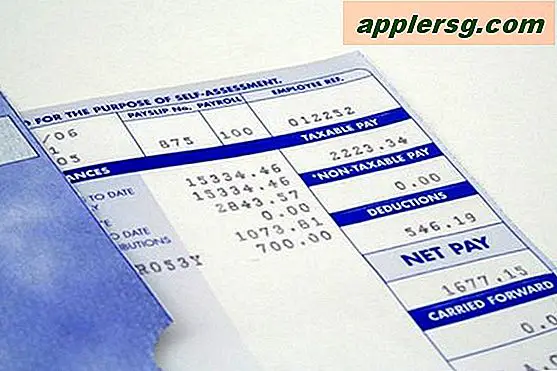So löschen Sie bestimmte Safari-Verlauf auf dem Mac

Wussten Sie, dass Sie ein bestimmtes Safari-Verlaufselement aus dem Webbrowserverlauf auf einem Mac löschen können? Während viele Mac Safari-Benutzer wahrscheinlich bereits wissen, dass sie Safari-Verlauf für die letzte Stunde, Tag, zwei Tage löschen oder den gesamten Verlauf aus dem Browser löschen können, wissen weitaus weniger Benutzer, dass bestimmte Browserverlaufselemente aus Safari auf dem Mac selektiv gelöscht werden können .
Das Entfernen von Elementen aus dem Safari-Verlauf ist aus vielen offensichtlichen Gründen nützlich, sei es, dass Sie ein Geheimnis aus dem Browserverlauf entfernen, einen peinlichen Webseitenbesuch oder eine Browsersitzung löschen möchten, oder auch wenn Sie einen Fehler korrigieren möchten
Die Möglichkeit, bestimmte Elemente und den Verlauf aus Safari History zu löschen, ist ziemlich einfach und weitgehend versionsunabhängig, so lange der Mac vage neu ist und etwas anderes als eine extrem antiquierte Version von Software, der Version von Safari und Mac OS oder Mac OS X sollte die Entfernung bestimmter Historien unterstützen.
Beachten Sie, dass das Löschen eines Elements aus dem Safari-Verlauf auf dem Mac dauerhaft ist, zumindest bis diese Seite (n) oder diese Webseite (n) erneut besucht wurden oder eine Sicherung des Mac auf dem Computer wiederhergestellt wurde. Sie können das Entfernen von Safari-Verlaufselementen nicht rückgängig machen.
So löschen Sie den spezifischen Verlauf von Safari auf dem Mac
Sie können jedes Objekt, das im Safari-Verlauf auf einem Mac gefunden wurde, selektiv entfernen, indem Sie folgende Anweisungen befolgen:
- Öffnen Sie den Safari-Webbrowser, falls Sie dies noch nicht getan haben
- Öffne das "History" Menü und wähle "Show All History"
- Suchen Sie das spezifische Safari-Browserverlaufselement, das Sie entfernen möchten (entweder über die Listenansicht oder durch Durchsuchen des Safari-Verlaufs nach Wortübereinstimmungen).
- Wählen Sie das Element aus, das Sie aus dem Safari-Verlauf löschen möchten
- Drücken Sie die Taste "Entf" auf der Mac-Tastatur oder klicken Sie mit der rechten Maustaste und wählen Sie "Löschen" aus dem Popup-Menü
- Wiederholen Sie den Vorgang mit anderen Elementen, die Sie aus dem Safari-Verlauf auf dem Mac entfernen möchten


Sie können auf diese Weise jeden einzelnen Suchverlauf aus Safari löschen.
Dieser Tipp ist besonders hilfreich, wenn er mit der Safari-Verlaufssuche kombiniert wird, da Sie bestimmte Schlüsselwörter, Begriffe, Webseiten, Websites und Themen in Verlauf finden können, wenn Sie den Verlauf im Browser für gefundene Vorkommen selektiv löschen möchten.
Sie können auch die drastische Option wählen, alle Webhistorie-Daten in Safari vom Mac zu löschen, obwohl das Abwischen von allem, was sauber ist, nicht auf dieselbe Art und Weise abgezielt wird wie das Löschen bestimmter Elemente aus Safari History.
Wenn Sie häufig bestimmte Safari-Verlaufselemente löschen möchten, können Sie den Modus "Privater Suchmodus" in Safari für Mac besser nutzen, da bei Aktivierung des Browserverlaufs kein Browserverlauf angezeigt wird.
Es ist erwähnenswert, dass, egal ob Sie den Safari-Verlauf löschen oder den privaten Browser-Modus verwenden oder nicht, Ihre Browsersitzungen nicht wirklich anonym oder privat sein werden, da Browser, DNS, ISPs und das Internet im Allgemeinen funktionieren. Während die Entfernung des lokalen Verlaufs Spuren eines Webseitenbesuchs von einem bestimmten Computer entfernt und möglicherweise den Besuch von Ihnen oder einer anderen Person verdeckt, hat die Entfernung lokaler Daten keinen Einfluss auf die verschiedenen entfernten Server oder die zugrunde liegende Infrastruktur für den Zugriff auf Websites oder das Internet der erste Ort, der separat alle Internet-Daten wie Website-Besuche und Browsing-Sitzungen verfolgen wird (und sie können diese Daten auch verkaufen). Wenn Sie eine anonymere Web-Browser-Erfahrung versuchen möchten, müssen Sie sich an anonyme Web-Browsing-Apps wie TOR oder einen Datenschutz-bewussten VPN-Dienst wenden, auch wenn diese nicht unfehlbar oder perfekt sind.
Wie immer werden auch iOS-Benutzer nicht ausgelassen, da Sie mit einer ähnlichen Methode auch bestimmte Verlaufselemente aus Safari auf iPhone und iPad löschen können. Es ist erwähnenswert, dass diese Browser-History-Tricks auch für die meisten anderen Browser wie Chrome und Firefox gelten, obwohl wir uns hier offensichtlich auf Safari konzentrieren.